2025-03-01 11:00:34来源:sxtmmc 编辑:佚名
微信文件传输助手是微信提供的一项实用功能,它类似于一个虚拟的“朋友”,可以用于在不同的设备之间传输文件、文档和图片等信息。通过这个功能,用户可以在手机和电脑之间轻松地共享文件,极大地方便了日常的工作和生活。
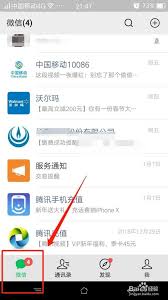
1. 在手机端使用微信文件传输助手
首先,在手机上打开微信应用,找到聊天列表页面,点击顶部搜索框输入“文件传输助手”,然后选择搜索结果中的“文件传输助手”进行会话。接着,你可以将需要发送的文件添加到聊天窗口,点击发送即可。当需要接收文件时,只需打开微信,找到并进入“文件传输助手”聊天界面,就可以查看和下载文件了。
2. 在电脑端使用微信文件传输助手
在电脑上使用微信文件传输助手同样简单。首先确保你已经在电脑上安装了微信客户端,并登录了你的微信账号。然后,打开微信电脑版,找到聊天列表页面,点击顶部搜索框输入“文件传输助手”,选择搜索结果中的“文件传输助手”进行会话。在聊天窗口中,你可以直接拖拽文件到聊天框内或者点击聊天框下方的“+”号按钮来选择文件发送。接收文件时,只需打开微信电脑版,找到并进入“文件传输助手”聊天界面,即可查看和下载文件。
- 手机到电脑
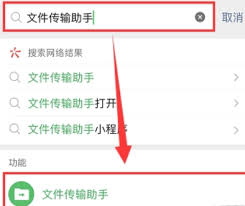
打开手机上的微信应用,进入“文件传输助手”的聊天界面,点击底部的“+”号,选择文件后点击发送。此时,打开电脑上的微信客户端,进入“文件传输助手”的聊天界面,就能看到刚刚发送的文件了。点击文件名,选择保存路径后点击确定,即可完成文件接收。
- 电脑到手机
打开电脑上的微信客户端,进入“文件传输助手”的聊天界面,点击底部的“+”号,选择文件后点击发送。然后,打开手机上的微信应用,进入“文件传输助手”的聊天界面,就能看到刚刚发送的文件了。点击文件名,选择保存路径后点击确定,即可完成文件接收。
微信文件传输助手不仅支持多种格式的文件传输,还支持断点续传功能,即使网络不稳定也不用担心文件传输失败。此外,由于其便捷性和易用性,使得用户无需依赖第三方工具即可实现跨平台文件传输。然而,该功能也存在一些局限性,例如:单次最大传输文件大小有限制(通常是25m以内),对于大文件或超大文件可能需要分多次传输;另外,部分特殊格式文件可能无法正常预览,需要用户自行下载到本地后才能查看。
总之,微信文件传输助手为用户提供了一种快速、方便的文件传输方式,极大地提高了工作效率和生活便利性。无论是个人还是团队,都可以根据实际需求灵活运用这一功能,享受更加高效便捷的信息交流体验。